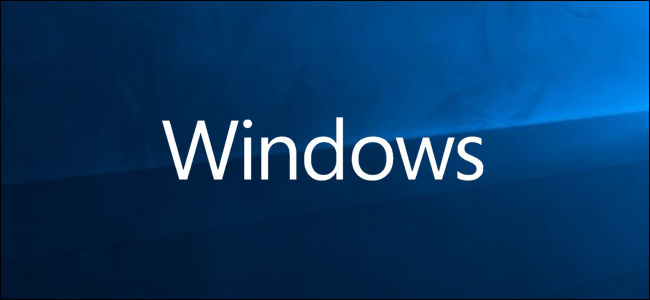
好的音乐播放列表需要很长时间来整理,当你更换电脑时,你不会希望你的播放列表落在后面(或者你只是想和朋友分享你的作品)。如果您在Windows Media Player中有播放列表,下面介绍如何将它们传输到另一台计算机。
相关:在Windows Media Player 12中创建自定义播放列表
注意:传输播放列表不会复制与其关联的文件,而只是指向这些文件存储位置的链接。要在不同的计算机上播放播放列表,您需要将相同的音乐文件存储在相同的路径中。
因为播放列表是包含其中所有歌曲位置的XML文件,所以将一首歌曲导出到另一台计算机很容易。您可以将它们复制到外部驱动器,甚至可以将其压缩并通过电子邮件发送。诀窍在于知道在哪里可以找到它们。
打开Windows Media Player并单击“播放列表”以显示所有播放列表。

接下来,右键单击要传输的播放列表,然后单击“打开文件位置”命令。

如果您更喜欢在文件资源管理器中导航,请将文件存储在以下位置(使用您的用户帐户名称替换YOUR_USERNAME):
C:\Users\Your_Username\Music\Playlists从该文件夹中,您可以随心所欲地传输播放列表。将它们复制粘贴(或拖放)到外部驱动器,将其压缩并通过电子邮件发送,或将其上传到云存储。
无论您如何将它们放到另一台计算机上,您都需要将这些文件复制到同一个文件夹(C:\Users\Your_Username\Music PlayList)中。
下次打开Windows Media Player时,播放列表将包含其中包含的所有歌曲的列表。

相关:如何在Windows Media Player 12中创建自动播放列表